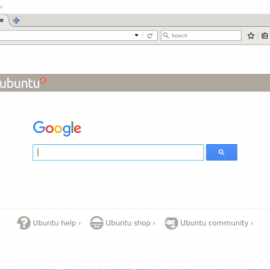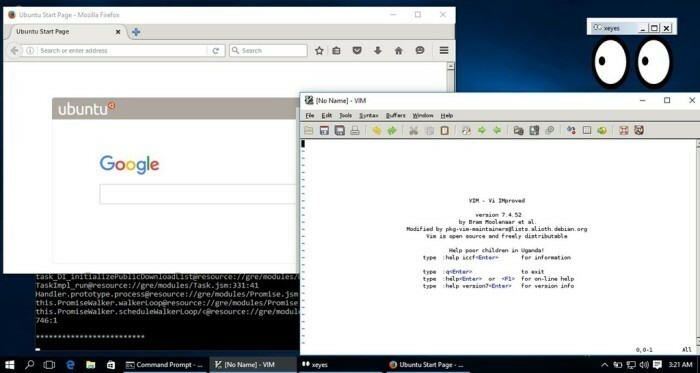
Spre surprinderea tuturor, Microsoft a anunțat la Build 2016 că Windows 10 va sprijini Bash, utilitarul de linie de comandă popular pentru toate sistemele de operare bazate pe Linux. Această mișcare permite oricărui utilizator să ruleze software-ul său Linux preferat în modul linie de comandă și, așa cum era de așteptat, utilizatorii de computere erau extazi.
Ei bine, utilizatorii au crescut numărul de motive pentru a fi entuziasmați: cineva a găsit o modalitate de a permite programelor GUI Linux să ruleze pe Windows 10 prin Bash și un software cunoscut sub numele de Xming X Server. Rețineți că utilizatorii vor trebui să aibă Windows 10 build 14316 la îndemână înainte de a încerca să facă acest lucru.
Pentru a încerca singur, utilizați următorul cod pentru a lansa versiunea Ubuntu a Firefox: DISPLAY =: 0 firefox. Acum, deoarece acesta nu este un program nativ Windows 10, nu va funcționa ca și cum ar fi, așa că nu săriți în acest lucru se așteaptă să ruleze programele preferate la fel de repede ca atunci când acestea sunt alimentate de o operare Linux sistem.
Amintiți-vă, Bash trebuie mai întâi să fie instalat pe computerul dvs. Windows 10. Nu presupuneți că, din moment ce versiunea 14316 este funcțională, atunci Bash trebuie să fie gata ori de câte ori doriți - nu este cazul.
Cum să obțineți Bash pe Windows 10:
Va trebui să aveți o versiune pe 64 de biți a Windows 10 sau altfel acest lucru nu va funcționa niciodată, cu excepția cazului în care cunoașteți câteva trucuri magice fanteziste. După ce ați demonstrat că Windows 10 pe 64 de biți este instalat, activați opțiunea de căutare și tastați „Activați sau dezactivați caracteristicile Windows”.
Când apare opțiunea, faceți clic pe ea. O nouă fereastră ar trebui să apară cu o listă de opțiuni. Derulați în jos până când subsistemul Windows pentru Linux (beta) este vizibil. Faceți clic pe caseta de selectare și urmăriți cum sunt instalate fișierele necesare.
Apoi, reporniți sistemul computerului. După, căutați Bash și lansați-l. Vă va cere permisiunea de a instala Ubuntu, deci urmați instrucțiunile pentru a face acest lucru.
Pentru a rula Firefox, va trebui să fie instalat mai întâi. În Bash, tastați „apt-get install firefox”, apoi apăsați tasta Enter de pe tastatură. Urmați instrucțiunile de pe ecran pentru a face treaba. În funcție de viteza computerului, acest lucru ar putea dura ceva timp.
Ar trebui să se termine acum, așa că lansați Xming și în Bash, tastați sau copiați lipiți „DISPLAY =: 0 Firefox” pentru a lansa Firefox. Rețineți că au fost raportate că Firefox s-a prăbușit prematur.
Deși performanța nu va fi uluitoare, ar trebui să fie mai bună decât redirecționarea VNC / X11, potrivit unui dezvoltator de pe Reddit.
Putem spune cu siguranță că funcționează, dar uneori durează puțin din cauza blocărilor constante. Datorită performanței, le-am recomanda celorlalți să ruleze programele lor Linux prin intermediul Linia de comandă Bash în loc să încerce să facă acest lucru.
Este minunat pentru spectacol și povestire, dar nu prea mult din orice altceva, ne este teamă. Descărcați Xming X Server direct de la Sourceforge, cel mai bun spot pentru programe open source de pe web.